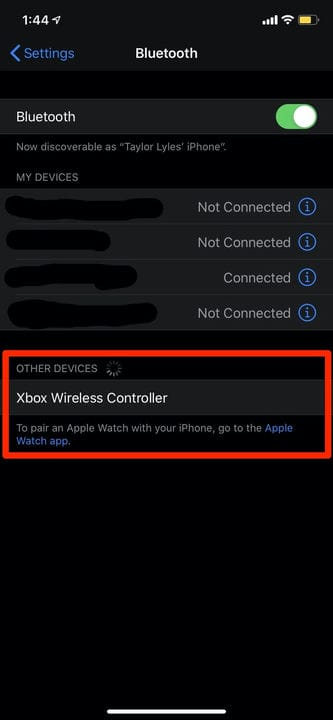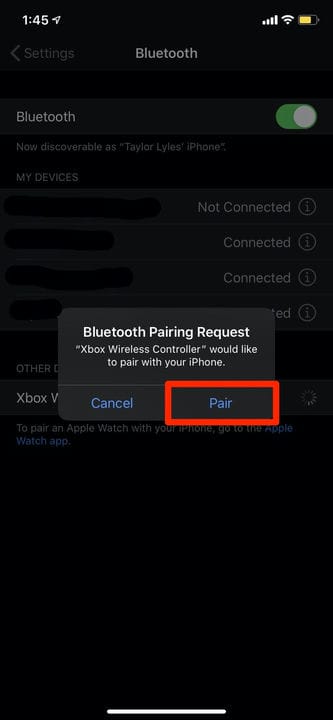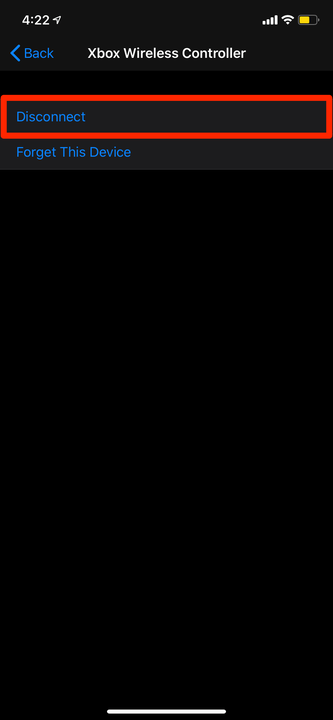Как подключить контроллер Xbox к вашему iPhone
- Чтобы подключить контроллер Xbox к вашему iPhone и играть с ним в игры, вам потребуется как минимум iOS 13.
- Вы можете подключить практически любой контроллер Xbox, будь то Xbox One или Xbox Series X/S.
- Убедитесь, что ваш контроллер Xbox имеет Bluetooth и находится в режиме сопряжения, прежде чем пытаться подключить его.
Благодаря некоторым недавним обновлениям теперь вы можете подключить к своему iPhone практически любой популярный игровой контроллер. Сюда входят контроллеры Xbox One и Xbox Series X/S, которые считаются одними из лучших на рынке.
Хотя не каждая игра поддерживает использование контроллеров, некоторые из наиболее популярных игр в App Store позволяют это, в том числе почти все игры в Apple Arcade.
Подключить контроллер Xbox One к iPhone довольно просто. Вот как это сделать.
Теперь, если у вас есть контроллер Xbox с Bluetooth:
1 Удерживайте нажатой кнопку с логотипом Xbox, расположенную в верхней центральной части геймпада, пока она не начнет мигать. Если он не мигает, а просто постоянно светится, он уже подключен к ближайшему Xbox — в этом случае удерживайте маленькую кнопку, расположенную рядом с зарядным портом, пока не начнет мигать логотип Xbox.
2 Возьмите свой iPhone и откройте приложение «Настройки», затем коснитесь Bluetooth.
3 Когда вы окажетесь в меню Bluetooth, вы должны увидеть устройство с именем «Беспроводной контроллер Xbox» или что-то подобное. Коснитесь его, и ваш iPhone спросит, хотите ли вы выполнить сопряжение устройства.
Убедитесь, что контроллер не связан ни с чем другим, иначе он не появится здесь.
4. Выберите Пара.
Как только устройство будет сопряжено, вы можете начать его использовать.
5 Позже, если вы закончили использовать геймпад и хотите отключить его, снова перейдите в меню Bluetooth, коснитесь маленького значка i рядом с именем устройства, а затем коснитесь «Отключить».
Сопряжение и отсоединение контроллера очень просто.